Ako opraviť fatálnu chybu World of Warcraft Error # 134 (0x85100086)
Hry / / August 05, 2021
Ak sa venujete hrám, je pravdepodobné, že ste o World of Warcraft hrali a počuli ich. Je to veľmi populárna hra MMORPG, ktorá je vďaka veľkému počtu hráčov veľmi masívna. Hra bola uvedená na trh v roku 2004 a bola vyvinutá spoločnosťou Blizzard Entertainment. World of Warcraft bol obrovským hitom a úspechom, každý hráč PC vie o World of Warcraft. Najprv bola hra k dispozícii iba pre platformu Windows, neskôr bola vydaná pre ďalšie významné herné platformy.
World of Warcraft je medzi mladou generáciou stále populárny a mnoho ľudí ho hrá každý deň. Blizard neustále aktualizuje hru na jej najlepší stav, aby si ju užívatelia mohli užiť. Ako takmer každá aplikácia alebo iná hra, aj tu však používatelia narazia na niekoľko chýb a problémov vo World of Warcraft. Používatelia nedávno oznámili, že pri pokuse o spustenie hry čelia chybe č. 134 (0x85100086) Fatal Condition.
Ľudia dostávajú World of Warcraft Error # 134 (0x85100086) Fatal Condition, ktorá pri spustení hry zobrazí správu Fatal Condition. Presný dôvod chyby, ktorá sa vyskytne počas spustenia, sa môže u všetkých jednotlivcov líšiť. Chyba má však určité parametre, čo naznačuje možné dôvody chyby 134 WOW. K chybe môže dôjsť z dôvodu chýbajúceho prístupu správcu z dôvodu poškodenia údajov o hre alebo vyrovnávacej pamäti, chýbajúcich povolení, zastaraných ovládačov GPU a nakoniec z dôvodu konfliktu s inými aplikáciami. Existuje však niekoľko metód, ktoré môžete vyskúšať a pomocou ktorých môžete chybu vyriešiť. Metódy na opravu chyby č. 134 (0x85200086) hry World of Warcraft čítajú metódy uvedené nižšie.

Obsah
-
1 Ako opraviť fatálnu chybu World of Warcraft Error # 134 (0x85100086)
- 1.1 Metóda 1: Odstránenie priečinka WOW Cache a spustenie Blizzard Battle.net s prístupom správcu.
- 1.2 Metóda 2: Preinštalovanie WoW, aktualizácia zvukového a grafického ovládača a odstránenie atribútu iba na čítanie
- 1.3 Metóda 3: Povolenie aplikácie Battle.net prostredníctvom brány firewall a spustenia nástroja Blizzard Repair Tool
- 2 Záver
Ako opraviť fatálnu chybu World of Warcraft Error # 134 (0x85100086)
World of Warcraft je dobre optimalizovaná hra, ale niekedy vám môže ukázať chybu # 134 (0x85100086) Fatal Condition. Existuje niekoľko metód, ktoré môžete použiť na úplné vyriešenie tohto problému. Niektoré z nich sú uvedené nižšie.
Metóda 1: Odstránenie priečinka WOW Cache a spustenie Blizzard Battle.net s prístupom správcu.
Krok 1) Najskôr spustite Blizzard Battle.net klientská aplikácia, tu musíte vymazať priečinok cache. Preto kliknite na ikonu Možnosť a vyberte Ukáž v prehliadači. Otvorí sa Prieskumník, teraz otvorte Wow priečinok.
Krok 2) Vyberte ikonu Priečinok vyrovnávacej pamäte v priečinku WoW naň kliknite pravým tlačidlom myši a vyberte Odstrániť alebo môžete stlačiť del na klávesnici. Po odstránení priečinka Cache zatvorte klienta Blizard.

Krok 3) Teraz kliknite pravým tlačidlom myši na ikonu Aplikácia Blizzard Battle.net a vyberte Spustiť ako správca z kontextového menu. Ak sa zobrazí výzva, zvoľte Áno. Teraz spustite hru World of Warcraft zo spúšťača Blizzard a skontrolujte, či bola vaša chyba vyriešená.

Ak chcete klienta spustiť vždy ako správcu, kliknite pravým tlačidlom myši a vyberte ikonu Vlastnosti. Choďte do kompatibilita kartu a začiarknite políčko Spustite program ako správca, kliknite na Podať žiadosť a ste hotoví.
Metóda 2: Preinštalovanie WoW, aktualizácia zvukového a grafického ovládača a odstránenie atribútu iba na čítanie
Krok 1) Najskôr napíšte Správca zariadení na paneli Windows Search a kliknutím na prvú aplikáciu, ktorá sa zobrazí, otvoríte Správcu zariadení. Kliknutím na šípku nadol rozbaľte ponuku, vyberte grafický ovládač a kliknite naň pravým tlačidlom myši. Kliknite na Aktualizovať, a ak sa zobrazí výzva, vyberte možnosť vyhľadávania automaticky na webe, systém Windows nainštaluje aktualizácie, ak sú k dispozícii.

Krok 2) Po aktualizácii ovládačov sa môžete pokúsiť hru spustiť a zistiť, či bol problém vyriešený. Ak však problém stále pretrváva, musíte hru znova nainštalovať. Preto otvorte Ovládací panel a choď do Pridanie alebo odstránenie programov.
Posuňte sa nadol a vyberte World of Warcraft, kliknite na ňu pravým tlačidlom myši a vyberte Oprava. Ak je niektorý z vašich herných súborov poškodený, opraví sa to. Okrem toho preinštaluje hru do vášho zariadenia.
Krok 3) Prejdite na miesto, kde ste hru nainštalovali, kliknite pravým tlačidlom myši na ikonu WoW.exea vyberte Vlastnosti z kontextovej ponuky. Zrušte začiarknutie políčka Iba na čítanie možnosť, ak je začiarknutá a kliknite na Podať žiadosť. Teraz skúste spustiť hru a uvidíte, či bola chyba vyriešená.

Ak problém stále pretrváva, uistite sa, že ste aktualizovali verziu systému Windows, prejdite do ponuky Nastavenia> Aktualizácia a zabezpečenie> Windows Update a skontrolujte, či nie je k dispozícii nejaká aktualizácia. Ak áno, aktualizujte ho a spustite WoW.
Metóda 3: Povolenie aplikácie Battle.net prostredníctvom brány firewall a spustenia nástroja Blizzard Repair Tool
Krok 1) Predvolená brána firewall a program Windows Defender môžu byť v konflikte so spúšťačom hry a s hrou; preto by ste chceli aplikáciu pridať na bielu listinu. Typ Ovládací panel na vyhľadávacom paneli systému Windows a otvorte prvú možnosť, Na ovládacom paneli prejdite na Systém a zabezpečenie> Brána firewall systému Windows Defender. Teraz kliknite na ikonu Povoľte aplikáciu alebo funkciu prostredníctvom brány Windows Defender Firewall možnosť.

Krok 3) Klikni na Zmeniť nastavenia Kliknite na tlačidlo a potom kliknite na ikonu Povoliť inú aplikáciu možnosť v dolnej časti, prejdite na ikonu Blizzard Battle.net adresár aplikácie a kliknite na ikonu Pridať tlačidlo.

Krok 4) Uistite sa, že možnosť políčko Aplikácia Blizzard Battle.net sa kontroluje rovnako ako Súkromné a verejné tiež kliknite na ikonu ok a potvrdiť.

Krok 5) Teraz môžete hru spustiť a nemalo by dôjsť k žiadnej chybe. Ak sú však vaše herné dáta poškodené, po pridaní Blizzard klienta na bielu listinu budete stále čeliť chybe. Poškodené herné súbory môžete skenovať a opravovať pomocou spúšťača hier Blizzard.
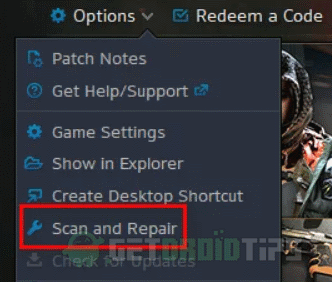
Spustiť Battle.net spustiteľný ako správca, vyberte Svet Warcraftu z Hra kartu a kliknite na možnosti. Zobrazí sa rozbaľovacia ponuka, vyberte Skenovať a opraviť možnosť, kliknite na Začnite skenovať na opravu vašich herných údajov. Týmto by sa mal problém pravdepodobne vyriešiť.
Záver
World of Warcraft je taká príjemná hra, ale všetky hry majú nejaké drobné nedostatky. A také problémy môžu narušiť hranie človeka. Dúfam, že pomocou tohto sprievodcu riešením problémov budete môcť vyriešiť problém s fatálnym stavom World of Warcraft Error # 134 (0x85100086). V prípade akýchkoľvek nejasností neváhajte komentovať nižšie.
Voľba editora:
- Získajte úlohu Witherhoard Catalyst v úlohe úlohy Destiny 2 Bank
- Získajte Stropha vo Warframe
- Ako zabiť šakala vo Warframe - Boss Fight Guide
- Aktualizácia sociálnych médií BitLife je teraz k dispozícii pre iOS prostredníctvom verzie 1.37
- Sprievodca udalosťami hry Call of Duty: Warzone Supply Choppers

![Ako nainštalovať Stock ROM na Lmkj Note 5 [Firmware Flash File]](/f/082d3570c8aa3c96c7d378c8922aeaea.jpg?width=288&height=384)
![Ľahká metóda na zakorenenie produktu Noa Primo 3G pomocou aplikácie Magisk [nie je potrebné TWRP]](/f/0a5047f4a4df3bf9072b40e0761335fb.jpg?width=288&height=384)
![Ako nainštalovať Stock ROM na Invens Knight W818 [Firmware File / Unbrick]](/f/6112c811eee9966b5f1e6dedda521ea4.jpg?width=288&height=384)